ワークベンチを切り替えて作業を行う事が多い場合、
いちいち切り替えを行うのは煩わしいと感じるだろう。
そこで、ワークベンチに違うワークベンチのツールバーを表示してしまおうという策略だ。
たとえば、サーフェスベースのGSDからパートデザインへの切り替えは非常に多いと思う。
特にサーフェスベースで作業し、ソリッドへソーイングするという手順では、
毎度ワークベンチを切り替えていては効率が落ちてしまうだろう。
なので、ジェネレーティブシェイプデザインにパートデザイン(逆も可)のツールバーを表示させてしまおう。
表示させたいワークベンチにする
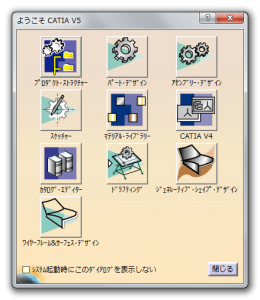
はじめに、普段使っているメインのワークベンチにする。
例えば普段GSD使用でパートデザインのツールを表示したい場合はGSDにする。
カスタマイズを開く
ツール → カスタマイズ
を開く。
ツールバータブを開く
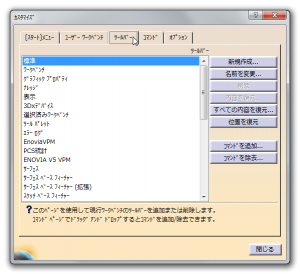
上方のタブバーにある、ツールバーを選ぶ。
次に新規作成を押してツールバー作成画面を出す。
ツールバーが欲しいワークベンチを選ぶ

アクティブになっているワークベンチの一覧が左側に表示される。
この場合はパートデザインを選択している。
右側にて欲しいツールバーを選ぶが、ツールバーの名称がわからない場合は
ひとまず選んでみるのも手である。
選ぶとCATIAの画面上にツールバーがプレビューされる。

今回はソーイングのコマンドが入っている「サーフェスベースフィーチャー(拡張)」を選択した。
ちなみに「拡張」は省略されているサーフェスベースフィーチャーのツールバーを展開したものである。
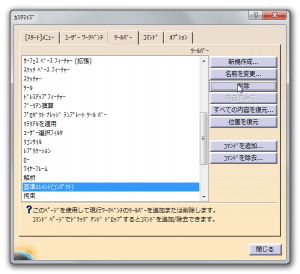
間違えて登録した、登録したがいらなくなった場合は、
削除を選んで削除すれば完全に消える。
元のワークベンチのツールバーは削除できない。

一時的に表示非表示をしたい場合は、ツールパレットで右クリックすれば
ツールバー一覧が表示されて表示するかのチェックが変えられる。
最後に
違うワークベンチのツールバーを表示すると非常に便利だが、
コマンドだらけになり、かえって作業効率が下がる可能性もある。
何でもかんでも追加すればいいわけではないので、
丁度良い塩梅をを見つけて作業効率化に繋がるようにしよう。
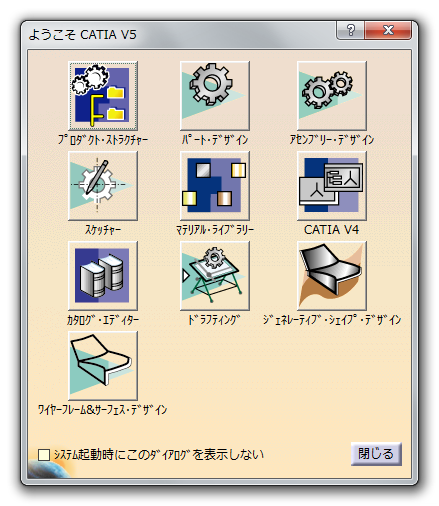

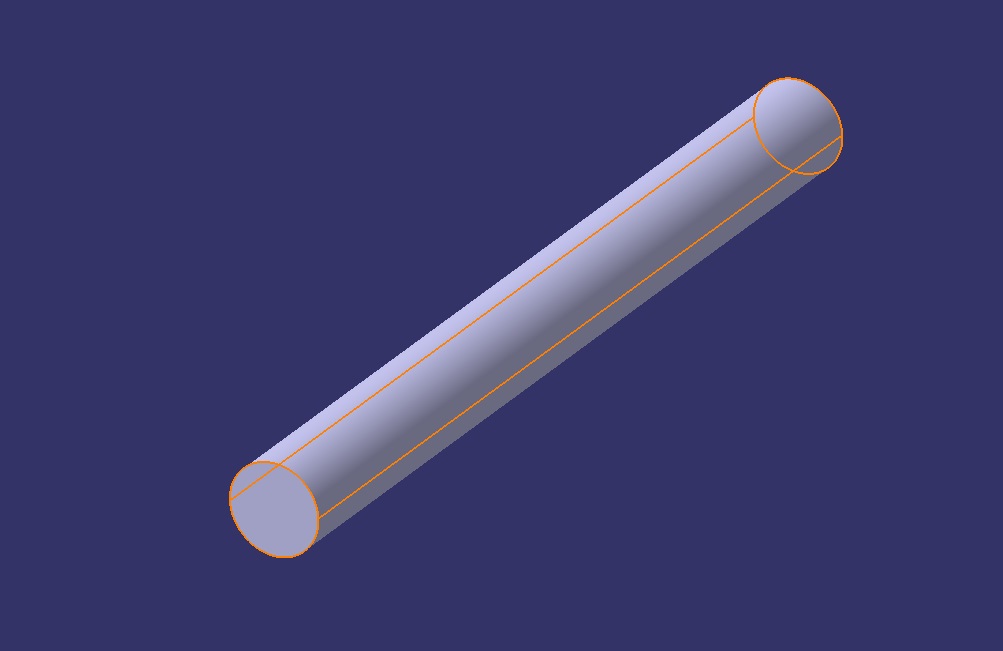

コメント